Un documento TXT o de texto es un tipo de formato de archivo que contiene solo texto sin formato. Este formato no admite la adición de contenido que no sea texto, incluidas imágenes, gráficos, etc. Y solo puede cambiar el contenido del texto en sí, eso significa que no puede resaltar, subrayar, negrita o cambiar el tamaño de fuente. En algunos casos será muy monótono. Pero puede convertir archivos a otros formatos, como PDF, para realizar más operaciones.
Para convertir un documento TXT o TEXT en un archivo PDF, necesita un PDF Converter . Un conversor de PDF confiable puede ayudarlo a ahorrar muchos pasos y esfuerzo para convertir rápida y eficientemente archivos en otros formatos a PDF. Ahora recomendaremos algunos convertidores de PDF en línea y fuera de línea, que son realmente útiles y excelentes. ¿Quiere saber qué convertidores de PDF se utilizan mejor? ¡Sigue leyendo!
Contenido
Primera parte: convertir TXT a PDF en línea 1.1 EasePDF 1.2 Hipdf 1.3 Google Drive
Segunda parte: guardar archivo TXT en PDF sin conexión 2.1 Adobe Acrobat Pro 2.2 PDFelement
Primera parte: convierta documentos TXT / de texto a PDF en línea
Hay muchos beneficios al utilizar un convertidor de PDF en línea. Con el convertidor de PDF en línea, puede ahorrar tiempo para descargar el software y solo necesita hacer clic en el navegador cuando lo necesite. Además, el convertidor de PDF en línea no tiene ningún requisito de equipos y sistemas operativos, lo que significa que ya sea que esté usando una computadora o un terminal móvil, ya sea que esté usando Mac o Windows, puede convertir archivos en cualquier momento y en cualquier lugar. Acerca del convertidor de PDF en línea, recomendamos EasePDF, Google Drive y Hipdf.
EasePDF
Usar TXT to PDF Online PDF Converter es la mejor manera de realizar el trabajo de conversión, ya que todas las herramientas proporcionadas por EasePDF son de uso gratuito y sin límite de tiempo. Solo necesita varios clics para obtener su nuevo archivo PDF de un documento TXT. Además, EasePDF también admite la conversión de procesamiento por lotes, lo que significa que puede cargar más de un documento TXT para que la conversión sea mucho más eficiente.
Paso 1. Inicie y visite EasePDF > PDF Creator .
Paso 2. Agregue su documento TXT / Text a EasePDF. Tiene varias formas de cargar su archivo. Primero, puede arrastrar y soltar directamente su archivo en la tabla de carga. En segundo lugar, puede hacer clic en Agregar archivo (s) para encontrar el archivo fuente en su computadora local. En tercer lugar, puede cargar su archivo desde Google Drive y Dropbox. Por último, pero no menos importante, puede encontrarse con la situación de que alguien simplemente le envíe un enlace de archivo. De esta manera, puede copiar el enlace y cargar su archivo haciendo clic en el icono de URL .

Paso 3. Luego verá que su archivo se está cargando y procesando. Finalmente, irá a la página de descarga para obtener el documento PDF convertido. Al igual que en el paso 2, tendrá formas de descargar su archivo PDF. Sin embargo, hay un enlace para compartir que le permite copiar y compartir su archivo con otras personas.
Hipdf
Hipdf es otro convertidor de PDF en línea que recomendamos y es similar a EasePDF. Con una interfaz de usuario muy clara, Hipdf coloca todas las herramientas PDF en la página de inicio y los usuarios pueden ir directamente a las herramientas correspondientes desde la página de inicio. Hipdf promueve la simplicidad, por lo que sus herramientas están orientadas. Sin embargo, cabe señalar que algunas herramientas se cobran.
Paso 1. Visite Hipdf TXT to PDF Online PDF Converter.
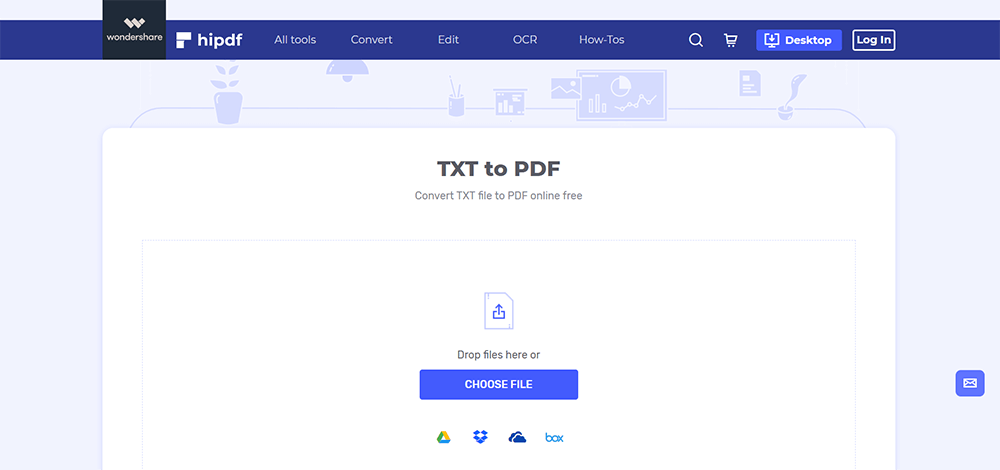
Paso 2. Ahora agregue su documento TXT al convertidor. Haga clic en ELEGIR ARCHIVO o suelte el archivo que desea convertir en la tabla y cárguelo. Además, puede cargar su archivo desde Dropbox, Google Drive, One Drive y Box. Luego, el convertidor comenzará a cargar su documento seleccionado. Cuando haya terminado, haga clic en el icono Convertir a continuación.
Paso 3. Cuando vea que se completa la conversión, haga clic en el botón Descargar para obtener su nuevo archivo PDF, o puede guardarlo en la nube que proporcionó Hipdf .
Google Drive
¿Alguna vez pensó que Google Drive también puede convertir sus archivos TXT en archivos PDF?
Google Drive es una herramienta poderosa que es indispensable para los usuarios a los que les gusta guardar archivos en la nube. Le permite convertir archivos de diferentes formatos a PDF sin necesidad de Adobe u otras herramientas que requieran descarga y pago. Además, si tiene una cuenta de Google Drive , le resultará conveniente, ya que muchos convertidores de PDF en línea, como EasePDF, también permiten a los usuarios cargar archivos desde Google Drive.
Paso 1. Vaya e inicie sesión en su cuenta de Google Drive . Si no tiene una cuenta de Google, puede crear una primero.
Paso 2. Cargue su documento TXT. Luego, haga clic con el botón derecho en su documento y seleccione Abrir con Google Docs .
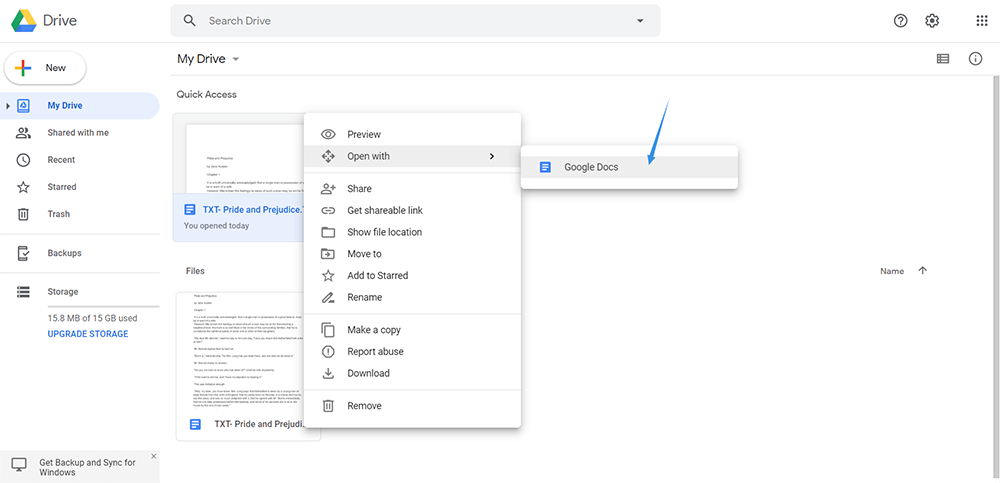
Paso 3. Ahora su documento TXT se mostrará como un documento de Word, puede editarlo antes de convertirlo en un archivo PDF. Cuando termine, haga clic en el icono Archivo en la esquina superior izquierda de la página y seleccione Descargar > Documento PDF (.pdf) .
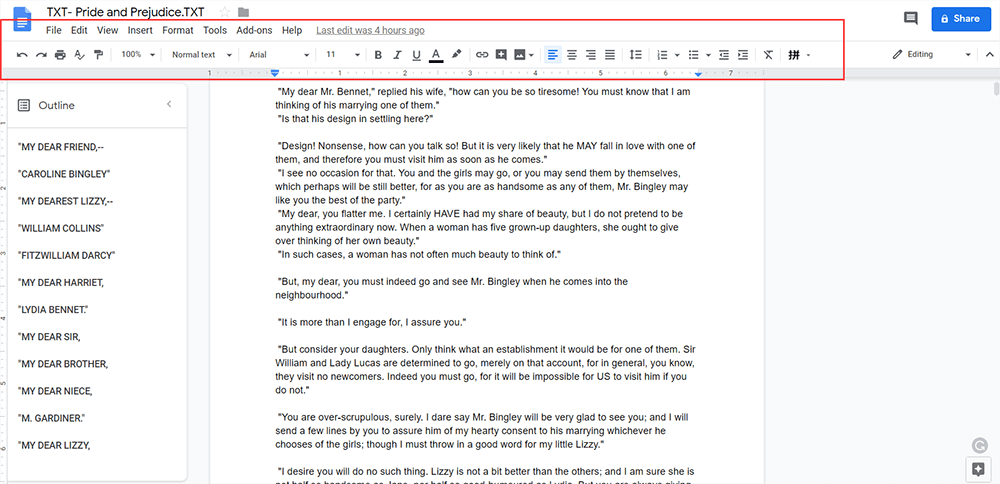
Segunda parte: guardar archivo TXT / texto en PDF sin conexión
El mayor beneficio de usar un convertidor de PDF sin conexión es que no tiene que conectarse a la red cada vez que los usa. Solo necesita hacer doble clic en el ícono del software en el escritorio al igual que inicia sesión en cualquier otro programa, luego puede comenzar a convertir el formato de archivo. Entre tantos programas de escritorio, Adobe Acrobat Pro y Wondershare PDFelement son buenas opciones.
Adobe Acrobat Pro
Adobe es sin duda el programa más famoso y profesional en PDF. En Adobe Acrobat, solo hay una herramienta llamada Crear PDF, lo que significa que su archivo (sin importar el tipo de formato) se puede cargar aquí y convertir a PDF. La interfaz de usuario de Adobe Conversion es muy simple y limpia, por lo que los usuarios pueden obtener sus propios archivos PDF de forma rápida y sencilla.
Paso 1. Descargue e instale Adobe Acrobat Pro.
Paso 2. Abra Adobe Acrobat, seleccione Herramientas > Crear PDF > Seleccionar un PDF . Aquí, puede cargar uno o varios archivos, incluso puede crear una página en blanco o convertir PDF desde su escáner y portapapeles. Luego haga clic en Crear para comenzar a convertir su documento TXT a un archivo PDF.
Paso 3. Luego, obtendrá una vista previa de su archivo TXT y se verá así después de convertirlo a un archivo PDF. Haga clic en el icono Guardar , que está al lado de la palabra Documento para confirmar que su archivo está guardado en formato .pdf.
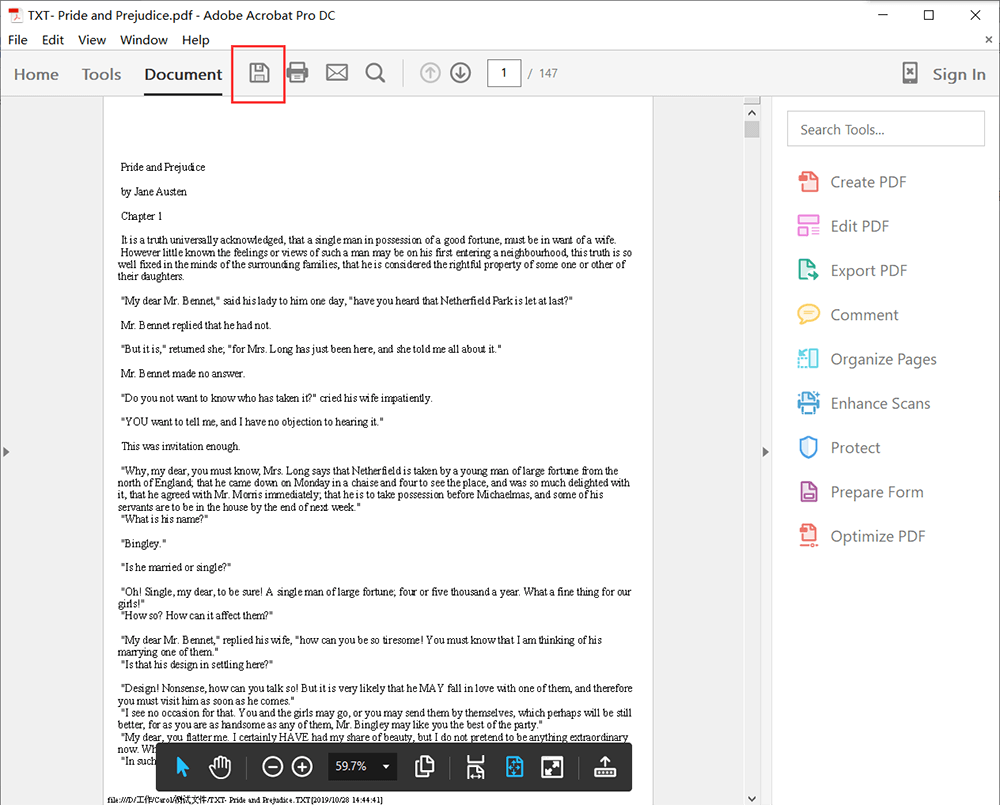
PDFelement
Wondershare PDFelement es lo mismo que Adobe Acrobat Pro, que también es un programa de escritorio que permite a los usuarios crear documentos PDF a partir de muchos otros formatos de archivo en Windows y Mac.
Paso 1. Descargue e instale Wondershare PDFelement.
Paso 2. Abra PDFelement, seleccione Crear PDF . Luego, deberá cargar su documento TXT.
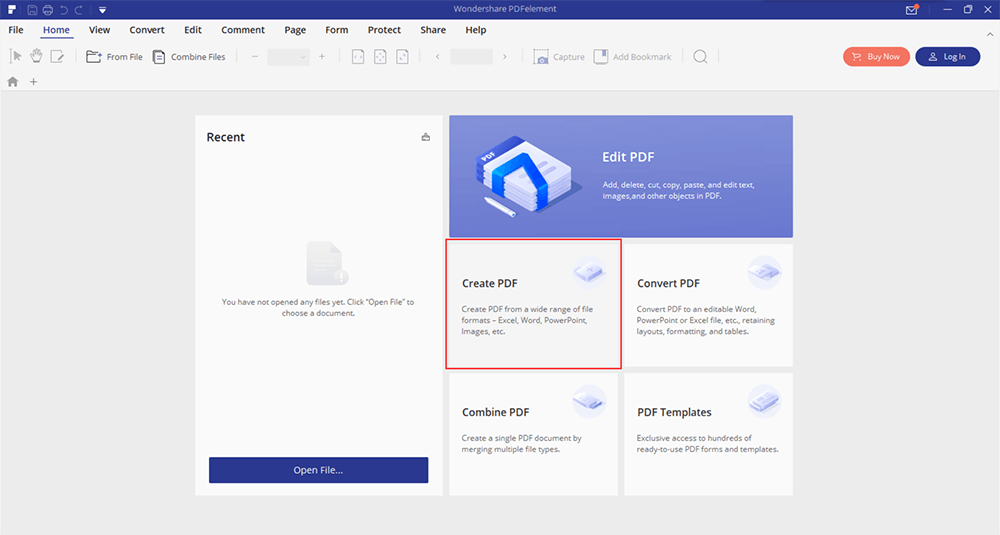
Paso 3. Ahora, puede editarlo antes de convertirlo en un archivo PDF. PDFelement tiene un panel arriba para que los usuarios realicen cambios en sus archivos. Incluso puede establecer una contraseña ahora si necesita bloquear su archivo PDF más tarde.
Paso 4. Haga clic en el icono Archivo en el panel y guárdelo como un archivo PDF.
Conclusión
TXT es posiblemente el formato de archivo más simple porque solo contiene texto, sin imágenes y otros gráficos que se verán en un documento Word o RTF. Después de convertirlo a un archivo PDF, es relativamente más seguro y es menos probable que otros lo editen y copien. Puede utilizar EasePDF Protect PDF para establecer una contraseña para su archivo PDF y hacerlo más seguro.
¿Te resultó útil este artículo ¡Gracias por tus comentarios!
SÍ O NO























